Gdje je gumb izbornika Chrome?
Google Chrome je već neko vrijeme vodeći web preglednik. Poznat je po svojoj velikoj korisničkoj bazi i besprijekornoj usluzi koja se usavršava sa svakim ažuriranjem. Međutim, još uvijek postoje problemi koji se često prijavljuju u Chromeu(Chrome) . Nedavna pogreška navela je korisnike da pitaju gdje je gumb Chrome izbornika? Gumb Izbornik(Menu) u Google Chromeu(Google Chrome) se prema zadanim postavkama nalazi u gornjem desnom kutu zaslona. Kada se pojavi ova pogreška gumb izbornika Chrome(Chrome menu) nestaje sa svog uobičajenog mjesta što može uništiti iskustvo korisničkog sučelja mnogim korisnicima. Ako se i vi nosite s istim problemom, na pravom ste mjestu. Donosimo vam savršen vodič koji će vam pomoći da popravite gumb izbornika koji nedostaje u grešci na traci izbornika Google Chromea .(Google Chrome)

Gdje je gumb izbornika Chrome?
Gumb izbornika Chrome nalazi se na desnoj strani URL adresne trake(address bar) . Ako se pitate što uzrokuje da nestane, evo nekoliko vjerojatnih razloga iza ove pogreške.
- Manje greške i greške
- Interferencija ekstenzija
- Google Chrome je zastario
Kako popraviti grešku koja nedostaje gumbu izbornika u Google Chromeu(How to Fix Menu Button Missing Error in Google Chrome)
Nakon što shvatimo zašto gumb izbornika nestaje s trake izbornika Google Chromea(Google Chrome) , prijeđimo na metode za rješavanje ovog problema. Prvo, provjerite ne koristite li Chrome u načinu cijelog zaslona(Fullscreen) jer skriva gumb izbornika, možete to provjeriti pritiskom na tipku F11 . Ako Chrome prijeđe na cijeli zaslon(Fullscreen) , ponovno pritisnite F11 da biste onemogućili cijeli zaslon(Fullscreen) . Ako se i dalje suočavate s problemom, slijedite dolje navedene korake.
Metoda 1: Ponovno pokrenite Google Chrome(Method 1: Restart Google Chrome)
Ovo je osnovni popravak koji radi za mnoge pogreške u pregledniku Google Chrome(Google Chrome) , a to je jednostavno ponovno pokretanje Chromea(Chrome) . Ponovno pokretanje Chromea(Chrome) riješit će sve privremene probleme i druge probleme sa softverom prisutne u Chromeu(Chrome) . Evo kako to možete učiniti.
1. Pritisnite tipke Ctrl (keys)Ctrl + Shift + Tab istovremeno da biste otvorili Upravitelj zadataka(Task Manager) .

2. Pronađite Google Chrome na kartici Procesi(Processes) .

3. Desnom tipkom miša kliknite Google Chrome i odaberite Završi zadatak(End task) . Zatvorit će sve procese povezane s Google Chromeom(Google Chrome) .

4. Pričekajte nekoliko sekundi i otvorite(open) Google Chrome.
Metoda 2: Ažurirajte Google Chrome(Method 2: Update Google Chrome)
Ako koristite zastarjelu verziju Google Chromea(Google Chrome) , možete vidjeti mnoge pogreške, uključujući nedostatak gumba izbornika. Chrome prima redovita ažuriranja koja ga održavaju ispravno i ispravlja greške i druge probleme. Možete provjeriti i ažurirati Google Chrome slijedeći korake u nastavku.
1. Pritisnite tipku Windows(Windows key) , upišite chrome i kliknite Otvori(Open) .

2. Upišite chrome://settings u adresnu traku i pritisnite tipku Enter(Enter key ) da biste otvorili stranicu Chrome postavki(Chrome Settings) .
3. U lijevom oknu kliknite na opciju O Chromeu(About Chrome) .
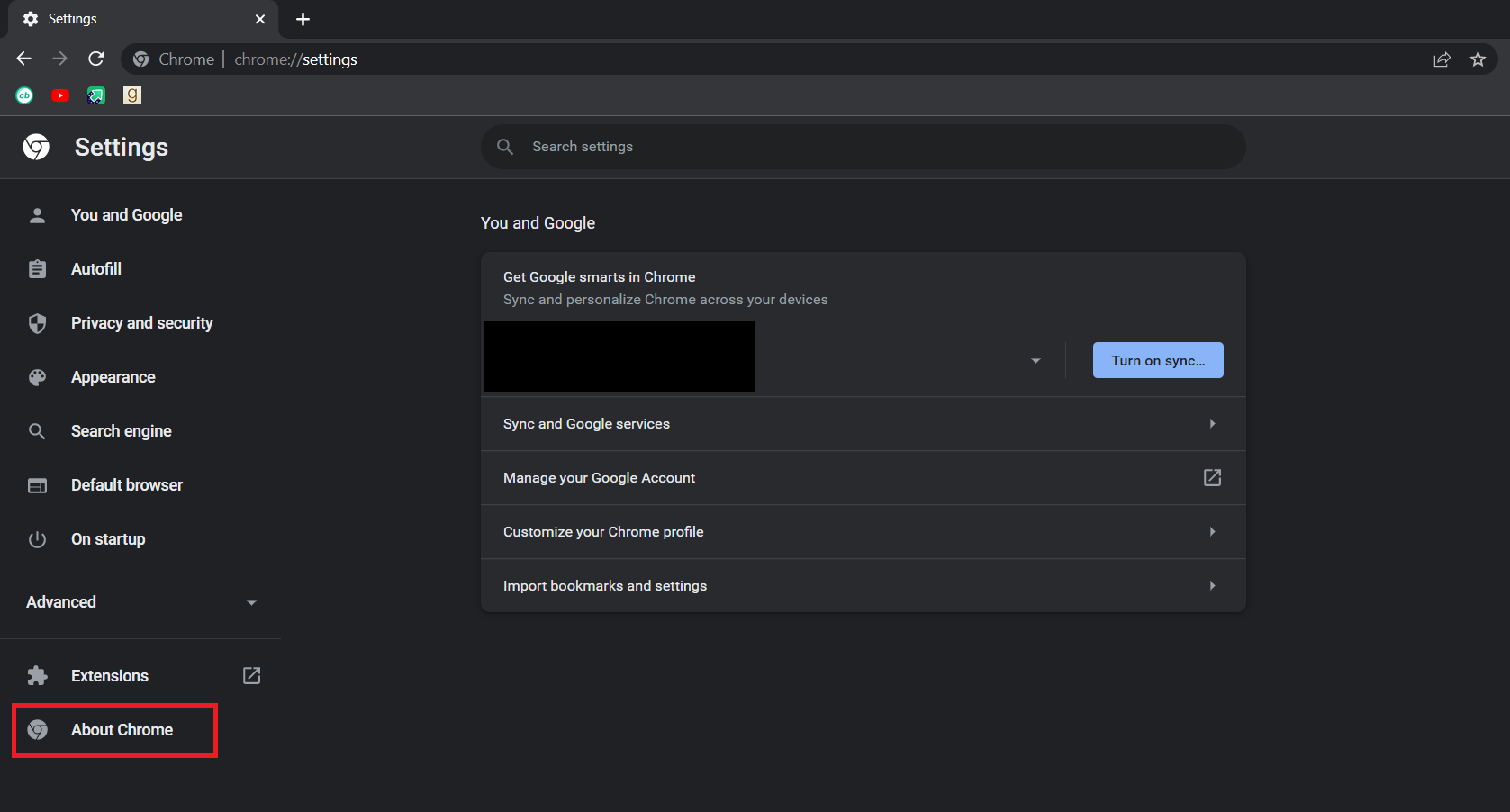
4. U sljedećem prozoru Chrome će provjeriti ima li ažuriranja(Chrome will check for updates) . Ako su dostupna ažuriranja, Chrome će se automatski početi ažurirati.
5. Nakon što Chrome završi s ažuriranjem, bit će vidljiv gumb za ponovno pokretanje.(Relaunch)
6. Kliknite Ponovo pokreni(Relaunch) za ponovno pokretanje Chromea(Chrome) s novim ažuriranjima.
7. Ako nema dostupnih ažuriranja, vidjet ćete poruku Chrome je ažuriran nakon (Chrome is up to date)3. koraka(Step 3) .

Također pročitajte: (Also Read: )Ispravite pogrešku ERR_CONNECTION_TIMED_OUT Chrome(Fix ERR_CONNECTION_TIMED_OUT Chrome error)
Metoda 3: Omogućite tipku Home(Method 3: Enable Home Button)
Drugi način da riješite ovaj problem i prestanete se zbuniti razmišljajući o tome gdje se nalazi gumb izbornika Chrome je da ručno omogućite početni gumb Google Chromea(Google Chrome) i koristite ga kao prečac za otvaranje Chromeovih postavki(Chrome Settings) . Na taj način ćete imati gumb za otvaranje postavki bez potrebe za gumbom izbornika. Slijedite korake u nastavku da biste učinili isto.
1. Slijedite korake 1( Steps 1) i 2 iz 2. metode(Method 2) da biste otvorili postavke Chromea(Chrome Settings) .
2. U lijevom oknu kliknite na opciju Izgled(Appearance) .

3. Unutar stranice Izgled(Appearance) uključite gumb Prikaži početnu(Show home button) stranicu da biste ga omogućili. Općenito je onemogućen prema zadanim postavkama.

4. Nakon što omogućite gumb Prikaži(Show) početnu stranicu, odaberite opciju Unesite prilagođenu web adresu(Enter custom web address) .
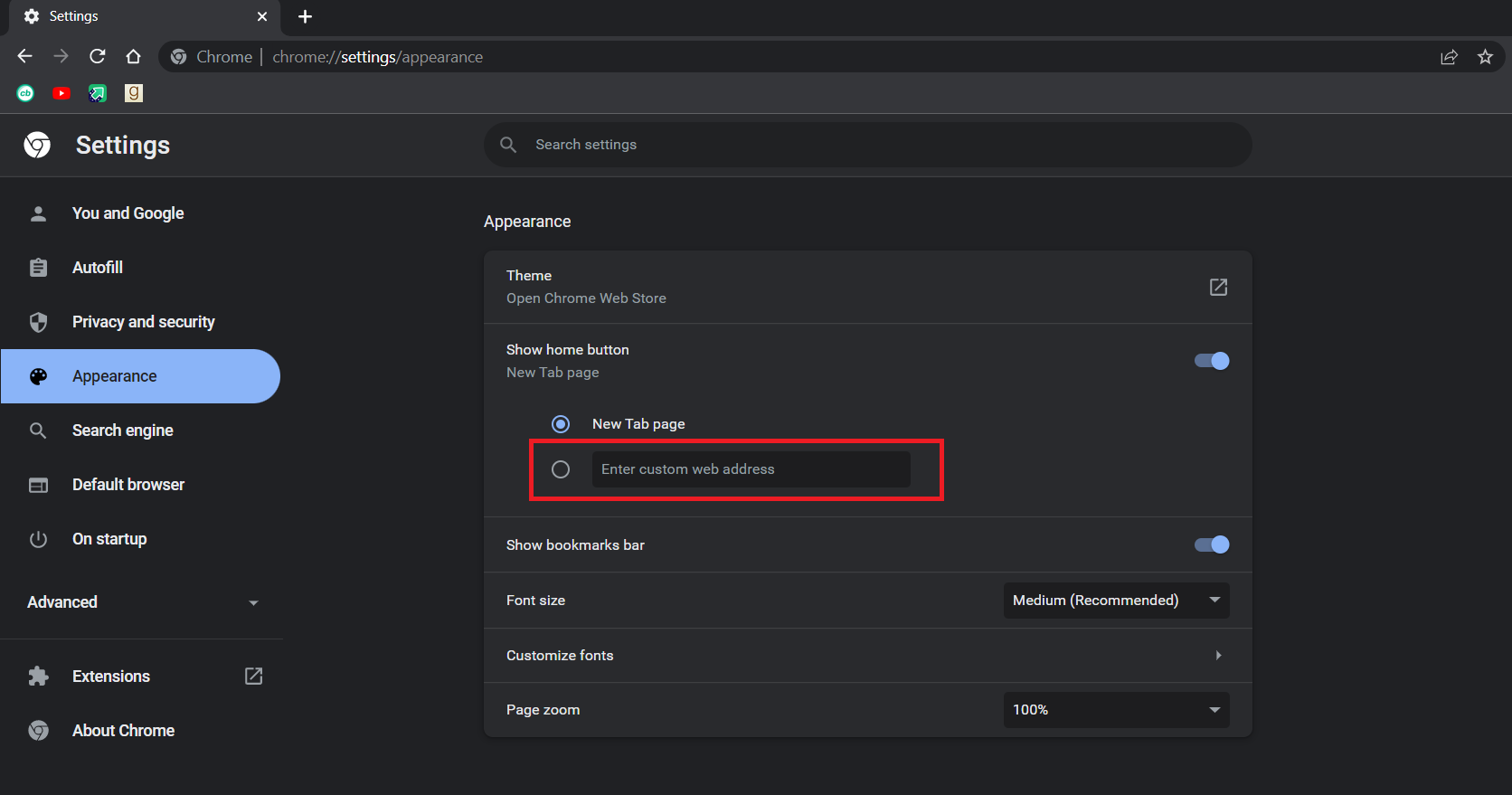
5. Upišite chrome://settings u tekstni okvir Unesite prilagođenu web adresu(Enter custom web address) kao što je prikazano.

6. Sada ćete vidjeti početnu(home) ikonu pored adresne trake i klikom na nju otvorit će se stranica Chrome postavki(Settings) .

Sada možete koristiti tipku za početak kao gumb izbornika i problem je riješen.
Napomena:(Note:) u slučaju da ne želite omogućiti početni gumb, također možete izravno pristupiti nekim stranicama postavki u Chromeu(Chrome) upisivanjem sljedećeg u adresnu traku.
- Oznake:(Bookmarks:) chrome://extensions
- Povijest:(History: ) chrome://history
- Pomoć:(Help:) chrome://settings/help
- Preuzimanja:(Downloads:) chrome://downloads
- Postavke:(Settings:) chrome://settings
Metoda 4: Onemogućite proširenja(Method 4: Disable Extensions )
Proširenja se koriste u Chromeu(Chrome) za povećanje učinkovitosti i dodavanje više značajki. Ali ponekad, određena proširenja mogu izmijeniti korisničko sučelje (User Interface)Chromea(Chrome) , uzrokujući nestanak gumba izbornika. Da biste to provjerili, možete onemogućiti proširenja i to bi moglo riješiti problem. Slijedite korake u nastavku da biste učinili isto.
1. Slijedite 1. korak iz 2. metode(Method 2) .
2. U adresnu traku upišite chrome://extensions Enter(Enter key) . Otvorit će se popis svih proširenja instaliranih u Chromeu(Chrome) .
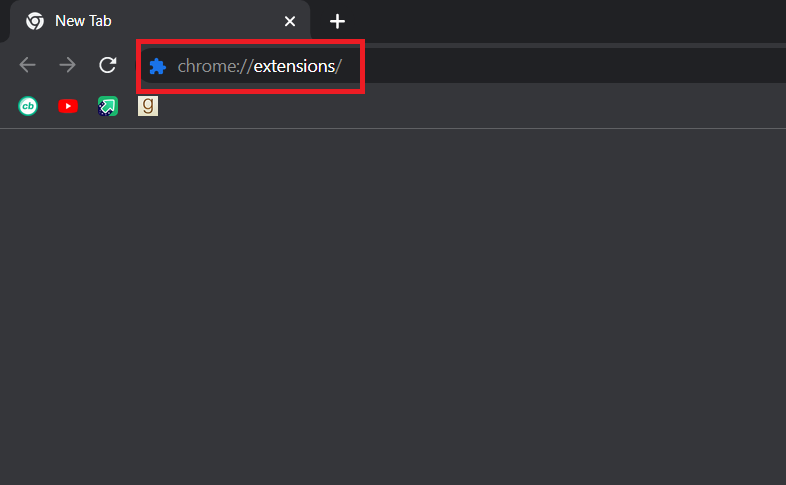
3. Isključite proširenja jedno po jedno da biste ih onemogućili(disable) . Na primjer, proširenje Zahtjev X(Request X) je isključeno kao što je prikazano u nastavku.

4. Nakon što onemogućite sva proširenja, provjerite je li problem riješen. Ako ste uspjeli popraviti pogrešku gumba izbornika koji nedostaje, počnite omogućavati(enabling) proširenja jedno po jedno.
5. Ako omogućavanje određenog proširenja uzrokuje ponovno nestanak gumba izbornika, jednostavno onemogućite(disable) to proširenje i aktivirajte sva ostala.
Ako još uvijek ne vidite gumb izbornika u Chromeu(Chrome) i razmišljate gdje je gumb Chrome izbornika, slijedite sljedeću metodu.
Također pročitajte: (Also Read:) Popravite Chrome koji se ne povezuje s internetom(Fix Chrome not Connecting to the Internet)
Metoda 5: resetirajte Google Chrome(Method 5: Reset Google Chrome)
Ako i dalje ne možete riješiti problem, onda je ova metoda vaše posljednje sredstvo. Možete resetirati Chrome koji vraća njegove zadane postavke. To bi moglo riješiti problem. Slijedite korake u nastavku da biste vratili Chrome na zadano .
1. Slijedite 1. korak iz 2. metode.(Method 2.)
2. U adresnu traku upišite chrome://settings/reset Enter(Enter key) . Otvorit će se stranica za ponovno postavljanje i čišćenje(Reset and clean up) .

3. Kliknite opciju Vrati postavke na izvorne zadane postavke .(Restore settings to their original defaults)

4. U sljedećem skočnom prozoru kliknite na gumb Reset Settings .

Problem bi sada trebao biti riješen.
Preporučeno:(Recommended:)
- Kako besplatno nabaviti Windows 10 Minecraft Edition(How to Get Windows 10 Minecraft Edition for Free)
- Kako omogućiti radni način rada na Android preglednicima(How to Enable Desktop Mode on Android Browsers)
- Kako ukloniti najposjećenije stranice u Google Chromeu(How to Remove Most Visited Sites on Google Chrome)
- 35 najboljih zastava za Google Chrome za Android(35 Best Google Chrome Flags for Android)
Nadamo se da vam je ovaj vodič bio od pomoći i da ste uspjeli pronaći odgovor na to gdje se nalazi gumb izbornika Chrome( where is the Chrome menu button) i zašto gumb izbornika nestaje s trake izbornika Google Chromea(Google Chrome) . Javite nam koja vam je metoda najbolja. Ako imate bilo kakvih pitanja ili prijedloga, slobodno ih ostavite u odjeljku za komentare.
Related posts
Što je Google Chrome Elevation Service
Koliko RAM-a je dovoljno
Što je HKEY_LOCAL_MACHINE?
Što je Windows 10 Boot Manager?
Što je WinZip?
Kako blokirati i deblokirati web stranicu na Google Chromeu
Što je izbornik Windows 10 Power User (Win+X)?
Što je upravljački program uređaja? Kako radi?
Što je Amazonova politika provjere pozadine?
Omogućite Adobe Flash Player na Chromeu, Firefoxu i Edgeu
Što je nevažeći dokument Oncontextmenu=null? Omogućite desni klik
Što je testni način rada u sustavu Windows 10?
Što se dogodilo s LimeTorrentima?
Kako izbrisati VK račun
Što je Windows Update? [Definicija]
Kako trajno izbrisati račun za utakmicu
Je li WinZip siguran
Što je USO Core Worker Process ili usocoreworker.exe?
Što je Amazonov proces zapošljavanja?
Što je resurs sustava? | Različite vrste resursa sustava
